ПРОГРАММНОЕ ОБЕСПЕЧЕНИЕ
«ИСПОЛКОМ ЗАЯВКИ»
Руководство пользователя программного обеспечения
(информация, необходимая для эксплуатации программного обеспечения)
ИЗ.РП–0.90
1. Обозначения и сокращения
2. Общие сведения о программном обеспечении
2.1. Назначение Системы
2.2. Целевая аудитория Системы
2.3. Функционал Системы
3. Работа с Системой (основные функции)
3.1. Системные требования
3.2. Начало работы с Системой
3.3. Завершение работы с Системой
4. Работа с системой (специальные функции)
4.1. Создание заявки
4.2. Создание заявки (подбор персонала)
4.3. Создание заявки (прием сотрудников)
4.4. Создание заявки (согласование отпуска)
4.5. Создание заявки (изменение персональных данных)
4.6. Создание заявки (заказ кадровых документов)
4.7. Создание заявки (заказ бухгалтерских документов)
4.8. Создание заявки (оформление дистанционной работы)
4.9. Создание заявки (оформление доверенности от имени организации)
5. Список версий
Таблица 1.-1. Обозначения и сокращения
Обозначение/сокращение | Определение/расшифровка |
БП | Бизнес-процесс |
ПО | Программное обеспечение |
ЭВМ | Электронно-вычислительная машина |
Браузер | Компьютерная программа для просмотра веб-страниц, которая получает из сети информацию в виде кода и преобразует её в понятные человеку элементы, выступает посредником между пользователями и интернетом |
Исполнитель, Разработчик | АО «Лаборатория Исполком» |
Программное обеспечение, Программа для ЭВМ | Описываемое настоящим ИЗ.РП–0.90 Руководством пользователя программное обеспечение (Программа для ЭВМ) «Исполком Заявки» |
Руководство пользователя | Настоящее Руководство пользователя программного обеспечения «Исполком Заявки» |
Система | Описываемое настоящим ИЗ.РП–0.90 Руководством пользователя программное обеспечение (Программа для ЭВМ) «Исполком Заявки» |
2.Общие сведения о программном обеспечении
2.1. Назначение СистемыПрограмма для ЭВМ (далее – «Система») представляет собой систему заявок для упрощения операционных процессов в организации.
2.2. Целевая аудитория Системы
Система предназначена для сотрудников организаций, выполняющих административно-управленческие или хозяйственные функции.
Система обладает функционалом для формирования и подачи заявок по направлениям следующих подразделений организации:
· подразделение, осуществляющее управление кадрами и кадровым учетом организации.
· подразделение, осуществляющее бухгалтерский/управленческий учет.
· подразделение, осуществляющее хозяйственные функции.
2.3. Функционал Системы
Система предназначена для:
· автоматизации деятельности сотрудников организации в формировании заявки на запрашиваемые ресурсы;
· ведения исторического перечня поданных заявок и результатов их рассмотрения;
· информационного обеспечения лиц, принимающих решения о выделении ресурсов в организации;
· обеспечения взаимодействия между сотрудниками организации в электронной форме;
· корпоративного обмена документами.
Система является инструментом взаимодействия с пользователями в электронной форме.
3.1. Системные требования
Система не использует специфические функции браузеров, не зависит от конкретной версии используемого браузера. Система работает в любом современном, распространенном веб-браузере.
Система протестирована на совместимость со следующими браузерами:
· Яндекс Браузер,
· Safari,
· Google Chrome (Chromium).
Система не требует установки дополнительного ПО.
Система размещается на вычислительных мощностях (информационной инфраструктуре) организации. На компьютеры пользователей выводятся лишь результаты вычислений (обработки данных), производимых на серверах.
3.2. Начало работы с Системой
Взаимодействие с Системой осуществляется с помощью пользовательского интерфейса через корпоративный портал Заявки.
Для работы в Системе обязательна аутентификация пользователя, анонимная работа не поддерживается. Для входа в систему необходимо ввести адрес корпоративной почты в качестве логина и соответствующий пароль.
Функциональность Системы доступна конечному пользователю через браузер и управляется путем нажатия на гиперссылки внутри Системы.
3.3. Завершение работы с Системой
В Системе не предусмотрена возможность завершения работы приложения.
Пользовательский сеанс считается завершенным в тот момент, когда конечный пользователь производит деавторизацию в Системе (кнопка в правой нижней области пользовательского интерфейса) или закрывает все браузеры (окна браузеров), в которых открыты компоненты Системы.
4.1. Создание заявки
Создание заявки в Системе осуществляется по следующей последовательности шагов:
1. Пользователь выбирает типа заявки.
1.1. Пользователь нажимает на кнопку "Создать" на главной панели интерфейса.
1.2. Пользователь из списка доступных заявок выбирает нужный тип (например, "Согласование отпуска", "Прием сотрудника", "Оформление дистанционной работы" и т.д.).
2. Пользователь осуществляет заполнение данных необходимых полей.
2.1. Пользователь заполняет поля в открывшейся диалоговой форме (форма дифференцирована в зависимости от типа заявки).
3. Пользователь осуществляет проверку данных.
3.1. Пользователь проверяет корректность введенных данных.
3.2. Пользователь вносит исправления (при необходимости).
4. Пользователь отправляет заявку на согласование.
4.1. Пользователь (после заполнения всех обязательных полей) инициирует направление заявки на согласование, нажимая кнопку "Запустить".
4.2. Система направляет заявку на согласование ответственному лицу или в соответствующие подразделение (например, подразделение, осуществляющее управление кадрами и кадровым учетом организации, или подразделение, осуществляющее бухгалтерский/управленческий учет, или подразделение, осуществляющее хозяйственные функции) по заранее настроенному маршруту согласования.
5. Пользователь осуществляет отслеживание статуса заявки. Отслеживание статуса заявки путем выполнения следующей последовательности действий.
5.1. Пользователь знакомится с отображаемой на главной странице статистической информацией о движении заявок.
5.2. Пользователь проваливается в выбранную заявку и знакомится с отображаемым индикатором этапа рассмотрения заявки.
5.3. Пользователь знакомится с историей рассмотрения заявки.
6. Пользователь ознакамливается с результатом рассмотрения заявки. После согласования заявки пользователь получает уведомление о результате.
6.1. В случае одобрения заявки выполняются соответствующие бизнес-действия (например, оформление отпуска, прием сотрудника, перевод на дистанционную работу).
6.2. В случае отклонения пользователь получает возможность внести корректировки в заявку и направить ее повторно.
4.2. Создание заявки (подбор персонала)
Основание для начала соответствующей бизнес-процедуры: Необходимость в подборе сотрудника у пользователя Системы.
Особенности заявки: Необходимым условием начала работы является заблаговременное согласование параметров заполняемой ставки уполномоченными сотрудникам организации; если вакансия открыта взамен уволенного/ переведенного/ ушедшего в декретный отпуск сотрудника (на тех же условиях), согласование ставки не требуется.
Заявка поступает непосредственно рекрутерам в работу; заполненная заявка на подбор является запросом на поиск штатной единицы.
Последовательность действий:
Шаг 1. Пользователь Системы с целью формирования заявки авторизуется и переходит в соответствующий интерфейс. Пользователь нажимает на главной странице кнопку "Создать", далее выбирает тип заявки –
"Подбор персонала".
Рисунок 4.2.-1. Заполнение заявки на подбор персонала
Рисунок 4.2.-2. Подтверждение заявки на почте
Рисунок 4.2.-3. Состояние индикатора этапов
«Черновик»

Рисунок 4.2.-4. Вкладка "Состояние и комментарии",
этапы заявки
Рисунок 4.2.-5. Состояние индикатора этапов
«Поиск кандидата»

Рисунок 4.2.-6. Состояние индикатора этапов
«Подтверждение принятия офера кандидатом»

· Вакансия успешно закрыта.
· Все документы подготовлены.
· Дата выхода нового сотрудника согласована.
· Информация внесена в системы кадрового учета.
Рисунок 4.2.-7. Вкладка "Состояние и комментарии", этапы заявки
Рисунок 4.2.-8. Состояние индикатора этапов
«Подбор осуществлен»

· Пользователь контролирует статус через вкладку "Состояние и комментарии".
· На каждом этапе приходят уведомления на электронную почту.
· Рекрутеры оперативно обрабатывают заявку после подтверждения.
Окончание соответствующей бизнес-процедуры:
· Или:
o Сотрудник принят на работу и трудовые отношения с ним оформлены
o Принято решение о невозможности принятия на работу сотрудника на соответствующих условиях
· Все участники процесса получают уведомление об завершении процедуры приема
· Заявка на прием сотрудника закрыта.
Основание для начала соответствующей бизнес-процедуры: Необходимость в оформлении трудовых отношений с сотрудником у пользователя Системы.
Особенности заявки: Бизнес-процедура не подразумевает проведения поиска сотрудника, на момент начала бизнес-процедуры кандидатура сотрудника известна.
Последовательность действий:
Шаг 1. Пользователь Системы с целью формирования заявки авторизуется и переходит в соответствующий интерфейс. Пользователь нажимает на главной странице кнопку "Создать", далее выбирает тип заявки – "Прием сотрудника".
Рисунок 4.3.-1. Заполнение заявки на прием сотрудника
Рисунок 4.3.-2. Состояние индикатора этапов «Черновик»

Шаг 2. После того как заявка заполнена и отправлена, начинается этап сбора необходимых документов, осуществляемый дистанционно.
Процесс можно отслеживать следующим образом:
· Во вкладке "Состояние и комментарии" доступна детализированная информация:
o перечень полученных и отсутствующих документов
o комментарии сотрудников подразделения, осуществляющего управление кадрами и кадровым учетом организации
o история изменений этапов обработки заявки.
Рисунок 4.3.-3. Вкладка "Состояние и комментарии"
с текущим статусом заявки и историей обработки
Рисунок 4.3.-4. Состояние индикатора этапов
«Сбор документов дистанционно»

Рисунок 4.3.-5. Состояние индикатора этапов
«Подготовка к выходу сотрудника»

Рисунок 4.3.-6. Информационное письмо о
подтверждении следующего этапа
Рисунок 4.3.-7. Этап с подтверждением выхода
сотрудника в разделе "Состояние и комментарии"
Рисунок 4.3.-8. Состояние индикатора этапов
«Подтверждение выхода сотрудника»

Рисунок 4.3.-9. Состояние индикатора этапов
«Оформление, занесение в базы и обучение»

· Новый сотрудник официально принят в организацию.
· Все необходимые данные внесены в системы кадрового учета.
· Документы, определяющие трудовые отношения, подписаны и сохранены.
· Обучение сотрудника проведено, и он готов приступить к работе.
Рисунок 4.3.-9. Заявка на прием сотрудника закрыта

· Или:
o Сотрудник принят на работу и трудовые отношения с ним оформлены
o Принято решение о невозможности принятия на работу сотрудника на соответствующих условиях
· Все участники процесса получают уведомление об завершении процедуры приема
· Заявка на прием сотрудника закрыта.
4.4. Создание заявки (согласование отпуска)
Основание для начала соответствующей бизнес-процедуры: Пользователь Системы осознает необходимость ухода в отпуск.
Последовательность действий:
Шаг 1. Пользователь Системы с целью формирования заявки авторизуется и переходит в соответствующий интерфейс. Пользователь нажимает на главной странице кнопку "Создать", далее выбирает тип заявки – "Согласование отпуска".
Рисунок 4.4.-1. Форма заполнения заявки на отпуск
Рисунок 4.4.-2. Состояние индикатора этапов
«Черновик»

Шаг 2. Заявка ожидает одобрения непосредственного руководителя.
Рисунок 4.4.-3. Заявка ожидает согласования
непосредственного руководителя
Рисунок 4.4.-4. Состояние индикатора этапов
«Согласование руководителем»

Рисунок 4.4.-5. Отображение статуса заявки
Рисунок 4.4.-6. Состояние индикатора этапов
«Согласование отделом кадров»

Пользователь получает уведомление на электронную почту.
Рисунок 4.4.-7. Этап оформления документов
Рисунок 4.4.-8. Прикрепление подписанных документов
Рисунок 4.4.-9. Состояние индикатора этапов
«Оформление документов»

Шаг 5. После завершения оформления документов в личном кабинете отображается информация о новом режиме работы, а заявка на "Согласование отпуска" закрывается.
Рисунок 4.4.-10. Получение информационного письма
Рисунок 4.4.-11. Состояние индикатора этапов
«Отпуск оформлен»

Окончание соответствующей бизнес-процедуры:
· Или:
o Отпуска сотрудника согласован
o Принято решение о невозможности согласования отпуска сотрудника
· Заявка на согласование отпуска сотрудника закрыта.
4.5. Создание заявки (изменение персональных данных)
Основание для начала соответствующей бизнес-процедуры: Пользователь Системы изменил свои персональные данные.
Особенности заявки:
· Для оформления заявки необходимо заполнить только те поля, где изменилась информация. Пользователь может запустить заявку даже с одним заполненным полем.
· Заявка видна только ее участникам (лицам, имеющим доступ с персональными данными в установленном порядке).
· Инициатор заявки имеет возможность прикрепить подтверждающий документ при оформлении заявки (например, скан-копию паспорта).
Последовательность действий:
Шаг 1. Пользователь Системы с целью формирования заявки авторизуется и переходит в соответствующий интерфейс. Пользователь нажимает на главной странице кнопку "Создать", далее выбирает тип заявки – "Изменение персональных данных".
Рисунок 4.5.-1. Заполнение заявки на
изменение персональных данных
Рисунок 4.5.-2. Состояние индикатора этапов
«Черновик»

Шаг 2. После заполнения информации заявка отправляется на согласование в подразделение, осуществляющее управление кадрами и кадровым учетом организации. Пользователь может отслеживать её статус и получать уведомления о каждом этапе жизненного цикла.
Рисунок 4.5.-3. Состояние индикатора этапов
«Обработка заявки отделом кадров»

Шаг 3. Следующий этап – это обновление данных в соответствующих базах. Пользователь ожидает обновления и отслеживает статус заявки в личном кабинете.
Рисунок 4.5.-4. Вкладка "Состояние и комментарии",
этапы заявки
Рисунок 4.5.-5. Состояние индикатора этапов
«Обновление данных в базах»

Шаг 4. Последний этап жизненного цикла заявки завершен, данные пользователя обновлены данные в необходимых базах данных. В личном кабинете отображается корректное прохождение заявкой всех этапов согласования.
Рисунок 4.5.-6. Состояние индикатора этапов
«Персональные данные обновлены»

Пользователь Системы создал заявку на изменение персональных данных, прошел все этапы ее обработки, включая подтверждение и проверку данных. Это позволило пользователю избежать возможных ошибок в документах и упростило дальнейшее взаимодействие с корпоративными системами.
Окончание соответствующей бизнес-процедуры:
· Персональные данные скорректированы
· Заявка на изменение персональных данных закрыта.
4.6. Создание заявки (заказ кадровых документов)
Основание для начала соответствующей бизнес-процедуры: Пользователь Системы осознает необходимость в получении оригинала документа кадрового учета.
Особенности заявки: Документы, доступные к заказу посредством заявки:
· справка о нахождении в отпуске по уходу за ребенком с указанием заработка за каждый месяц;
· справка о том, что сотрудник не находится в отпуске по уходу за ребенком и пособия не получает;
· справка о том, что сотрудник не получает единовременное пособие при рождении ребенка;
· справка о среднем заработке;
· справка для расчета больничного (182-Н);
· справка 2-НДФЛ.
Заявка на заказ документов кадрового учета используется для отслеживания статуса подготовки запрошенного документа и мониторинга истечения срока готовности документа.
Для повторного заказа документа необходимо создать новую заявку в Системе. Все ранее оформленные заявки сохраняются в истории заявок и доступны для просмотра.
Последовательность действий:
Шаг 1. Пользователь Системы с целью формирования заявки авторизуется и переходит в соответствующий интерфейс. Пользователь нажимает на главной странице кнопку "Создать", далее выбирает тип заявки – "Заказ кадровых документов".
Рисунок 4.6.-1. Заполнение формы
на заказ бухгалтерских документов
Пользователь получает информационное письмо на электронную почту для подтверждения заявки.
Рисунок 4.6.-2. Информационное письмо на почте
Рисунок 4.6.-3. Состояние индикатора этапов
«Черновик»
Рисунок 4.6.-4. Вкладка "Состояние и комментарии",
подготовка документов
Рисунок 4.6.-5. Вкладка "Состояние и комментарии",
подготовка документов
· сотруднику, который заказывает документы
· сотруднику подразделения, осуществляющего управление кадрами и кадровым учетом организации
· сотруднику, которому инициатор заявки делегировал получение документов (опционально).
Рисунок 4.6.-6. Состояние индикатора этапов
«Подготовка документов их передача сотруднику»

Рисунок 4.6.-7. Подтверждение документов пользователем

Рисунок 4.6.-8. Подтверждение получения документов
Рисунок 4.6.-9. вкладка "Состояние и комментарии",
подтверждение получения документов
Рисунок 4.6.-10. Состояние индикатора этапов
«Документы подготовлены и переданы»

· Или:
o Запрошенный документ выдан
o Принято решение о невозможности выдачи запрошенного документа
· Заявка на выдачу документа кадрового учета закрыта.
4.7. Создание заявки (заказ бухгалтерских документов)
Основание для начала соответствующей бизнес-процедуры: Пользователь Системы осознает необходимость в получении оригинала бухгалтерского документа.
Особенности заявки: Документы, доступные к заказу посредством заявки:
· Справка о нахождении в отпуске по уходу за ребенком с указанием заработка за каждый месяц
· Справка о ненахождении в отпуске по уходу за ребенком и о неполучении пособия по уходу за ребёнком
· Любое использование материалов допускается только при наличии гиперссылки
· Справка о неполучении единовременного пособия при рождении ребенка
· Справка о среднем заработке (утверждена приказом Минтруда от 27 ноября 2024 г. №637н)
· Справка о сумме заработной платы… (форма 182н, утверждена приказом Минтруда России от 30.04.2013 №182н)
· Справка о доходах физического лица (форма 2-НДФЛ, утверждена приказом ФНС России от 19.09.2023 №ЕД-7-11/649@).
Заявка на заказ бухгалтерских документов используется для отслеживания статуса подготовки запрошенного документов и мониторинга истечения срока готовности документа.
Для повторного заказа документа необходимо создать новую заявку в Системе. Все ранее оформленные заявки сохраняются в истории заявок и доступны для просмотра.
Последовательность действий:
Шаг 1. Пользователь Системы с целью формирования заявки авторизуется и переходит в соответствующий интерфейс. Пользователь нажимает на главной странице кнопку "Создать", далее выбирает тип заявки –
"Заказ бухгалтерских документов".
Рисунок 4.7.-1. Заполнение формы
на заказ бухгалтерских документов
Рисунок 4.7.-2. Информационное письмо на почте
Рисунок 4.7.-3. Состояние индикатора этапов
«Черновик»
Рисунок 4.7.-4. Вкладка "Состояние и комментарии",
подготовка документов
Шаг 3. Пользователь подтверждает получение документов в личном кабинете.
Рисунок 4.7.-5. Подтверждение документов пользователем

Рисунок 4.7.-6. Подтверждение получения документов
Рисунок 4.7.-7. вкладка "Состояние и комментарии",
подтверждение получения документов
Рисунок 4.7.-8. Состояние индикатора этапов
«Документы подготовлены и переданы»

· Или:
o Запрошенный документ выдан
o Принято решение о невозможности выдачи запрошенного документа
· Заявка на выдачу бухгалтерского документа закрыта.
4.8. Создание заявки (оформление дистанционной работы)
Основание для начала соответствующей бизнес-процедуры: Пользователь Системы планирует перейти на дистанционный формат работы и такое решение требует согласования со стороны уполномоченного сотрудника.
Последовательность действий:
Шаг 1. Пользователь Системы с целью формирования заявки авторизуется и переходит в соответствующий интерфейс. Пользователь нажимает на главной странице кнопку "Создать", далее выбирает тип заявки –
"Оформление дистанционной работы".
Рисунок 4.8.-1. Заявка сотрудника на переход
на дистанционный формат работы оформлена и открыта
Рисунок 4.8.-2. Заявка сотрудника на переход
на дистанционный формат работы на этапе
согласования уполномоченным сотрудником

Рисунок 4.8.-3. Состояние индикатора этапов
«Согласование руководителем»

Рисунок 4.8.-4. Вкладка "Состояние и комментарии",
этапы заявки
Рисунок 4.8.-5. Состояние индикатора этапов
«Рассылка и добавление в график дистанционной работы»

Шаг 4. Заявка успешно оформлена, и инициатор может приступать к работе в дистанционном формате.
Рисунок 4.8.-6. Состояние индикатора этапов
«Заявка на дистанционную работу оформлена»

Окончание соответствующей бизнес-процедуры:
· Или:
o Сотрудник переведен на дистанционный формат работы
o Принято решение об отказе в переводе сотрудника на дистанционный формат работы
· Заявка сотрудника о переводе на дистанционный формат работы закрыта.
4.9.Создание заявки (оформление доверенности от имени организации)
Основание для начала соответствующей бизнес-процедуры: Пользователь Системы осознает необходимость в оформлении доверенности для представления интересов организации перед третьими лицами.
Последовательность действий:
Шаг 1. Пользователь Системы с целью формирования заявки авторизуется и переходит в соответствующий интерфейс. Пользователь нажимает на главной странице кнопку "Создать", далее выбирает тип заявки – "Оформление доверенности".
Рисунок 4.9.-1. Заполнение заявки на
оформление доверенностей
После заполнения заявки на электронную почту пользователя отправляется письмо, в котором содержится инструкция по необходимому подтверждению действия.
Рисунок 4.9.-2. Подтверждение действия из письма
Рисунок 4.9.-3. Состояние индикатора этапов
«Черновик»

Шаг 2. На стороне бэк-офиса осуществляется подготовка доверенности. В личном кабинете пользователя Системы отображается информация о текущем статусе заявки.
Рисунок 4.9.-4. Информация о согласовании
заявки на главной странице
Рисунок 4.9.-5. Состояние индикатора этапов
«Подготовка доверенности и передача сотруднику»

Рисунок 4.9.-6. Подтверждение получения доверенности

Рисунок 4.9.-7. Состояние индикатора этапов
«Доверенность оформлена и выдана»

· Или:
o Доверенность оформлена и выдана
o В выдаче доверенности отказано
· Заявка на выдачу доверенности закрыта.
5. Список версий
Таблица 5.-1. Список версий
№ версии | Статус | Дата версии | Состав изменений | Автор |
0.92 | Текущая | 31.03.2025 | Создание | С.И. Теряев |
